アップグレードした場合は、Windows 11/10現在利用可能な最新バージョンに更新し、Windows を以前のインストールにロールバックしたくない場合は、次のコマンドを実行できます。ディスククリーンアップツールWindows のアップグレード後に以前の Windows インストールを削除し、ディスク領域を解放します。
以前の Windows インストールを削除する
Windows 11/10 を新しいバージョンにアップグレードした後、次のコマンドを使用して数 GB のディスク領域を解放できます。以前の Windows インストールを削除するディスク クリーンアップ ツールのオプション。これを行うには、次のように入力します。クリーンマネージャー[検索の開始] で、それを右クリックし、[管理者として実行] を選択して、管理者特権モードでディスク クリーンアップ ツールを開きます。
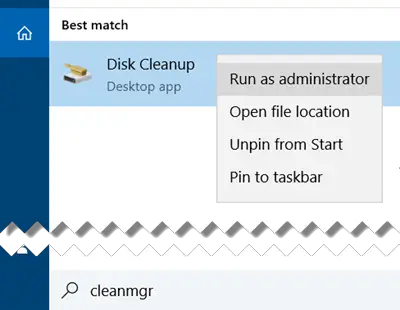
ツールが開いたら、次の項目が表示されるまで下にスクロールします。以前の Windows インストール。これにより、Windows.oldフォルダー。このオプションにチェックを入れて、「OK」を押します。
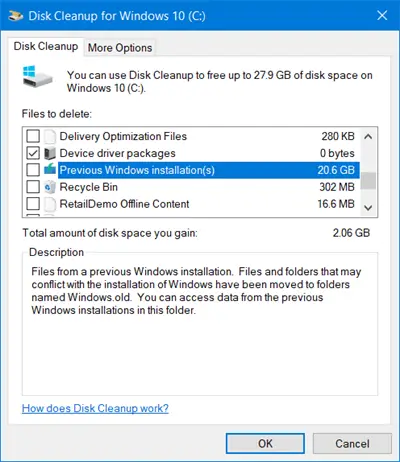
以前の Windows インストールまたは一時インストール ファイルをクリーンアップすると、マシンを以前のバージョンの Windows に復元できなくなるという警告が表示されます。
をクリックしてくださいはい続行します。
その間に、次のアップグレード ファイルとインストール ファイルを削除することもできます。
- Windows アップグレード ログ ファイル: これらのファイルには、アップグレードとインストールのプロセスのトラブルシューティングに役立つ情報が含まれています。プロセスが順調に進んだ場合は、これらのファイルを削除しても構いません。
- Windows ESD インストール ファイル: PC をリセットまたはリフレッシュする必要がない場合は、これらのファイルを削除してもかまいません。
- Windows インストール一時ファイル: これらのインストール ファイルは Windows セットアップで使用されるため、安全に削除できます。
もちろん、これを行わなかった場合でも、Windows 10 は後でスケジュールされたタスクを実行して、これらのインストール ファイルを削除します。






